Neka Microsoft Edge zapamti prikvačeno stanje za preuzimanja, favorite i povijest
Evo kako možete natjerati Microsoft Edge da zapamti prikvačeno stanje za skočne prozore za preuzimanja, favorite, zbirke i povijest.
Nedavno je Microsoft predstavio skočne prelaske za favorite, zbirke, preuzimanja i povijest u aplikaciji Edge. Sada se pojavljuju kao izbornici. Edge omogućuje njihovo pričvršćivanje, tako da će ostati vidljivi cijelo vrijeme. Jedini problem je što preglednik nije zapamtio prikvačeno stanje za prelaske, pa su oni znali nestati nakon što ponovno pokrenete Edge. Ovo pitanje je konačno riješeno.
Oglas
Najnovije Canary verzije preglednika dobile su novu opciju. Postoji posebna zastavica koja omogućuje da Microsoft Edge zapamti ako ste prikvačili skočni izbornik. Npr. ako prikvačiš Preuzimanja, sljedeći put kada otvorite Edge, prikazat će ih prikvačene.
Ovo je ugodna promjena za mnoge korisnike. Na kraju će ova opcija postati omogućena prema zadanim postavkama, a zatim će doći do stabilne verzije preglednika Edge. Ali u trenutku pisanja ovog teksta dostupan je samo u Edge Canary u
graditi 92.0.874.0 i iznad.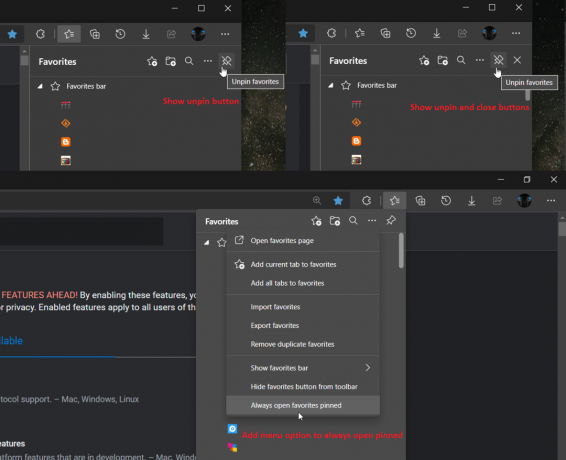
Ovaj će vam post pokazati kako natjerati Microsoft Edge da zapamti prikvačeno stanje za skočne prozore za preuzimanja, favorite, zbirke i povijest. Ako koristite Canary verziju Edgea, provjerite imate li najnoviju. Samo otvori edge://settings/help da provjerite njegovu verziju i ažurirate je.
Kako natjerati Microsoft Edge da pamti prikvačeno stanje za preuzimanja, favorite i povijest
- Otvorite Microsoft Edge.
- Upišite ili kopirajte i zalijepite
edge://flags/#edge-hub-pin-persistu adresnu traku i pritisnite tipku Enter.
- Odaberite jednu od sljedećih opcija u nastavku za Trajno stanje pinova za izbornike padajuće postavke.
- Zadano (isto kao i onemogućeno)
- Omogućeno
- Omogućeno Prikaži gumb za otkvačivanje
- Omogućeno Prikaži gumbe za otkvačivanje i zatvaranje
- Omogućena opcija izbornika Dodaj za uvijek otvaranje prikvačeno
- Onemogućeno
- Klikni na Ponovno pokrenite gumb za primjenu promjene.
Ti si gotov. Sada možete zatvoriti Eksperimenti tab.
Evo nekoliko pojedinosti o tome kako gore navedene opcije funkcioniraju.
Uporni opcije Pin State za Edge izbornike
- Zadano - Zadana postavka koju daje Microsoft
- Omogućeno - Budući da su izbornici već omogućeni, postavka ne čini ništa.
- Omogućeno Prikaži gumb za otkvačivanje - Ako aktivirate ovu funkciju, ona zamjenjuje gumb za zatvaranje u oknu gumbom za otkvačivanje. Da biste zatvorili okno, a da ga ne otkvačite, morate kliknuti ikonu Favoriti/Zbirke/Preuzimanja/itd. na alatnoj traci.
- Omogućeno Prikaži gumb za otkvačivanje i zatvaranje - dodaje gumb za otkvačivanje pored gumba za zatvaranje u oknu.
- Omogućena opcija izbornika Dodaj za uvijek otvaranje prikvačeno - Dodaje opciju u izbornik elipsa tako da se izbornici Favoriti i Zbirke uvijek otvaraju prikvačeni. Omogućavanje ove postavke će uzrokovati da se Favoriti ili Zbirke uvijek otvaraju kao prikvačeno okno dok ne onemogućite ovu postavku.
- Onemogućeno - ne pokazuje nikakav učinak ovdje u eksperimentu.
To je to.

